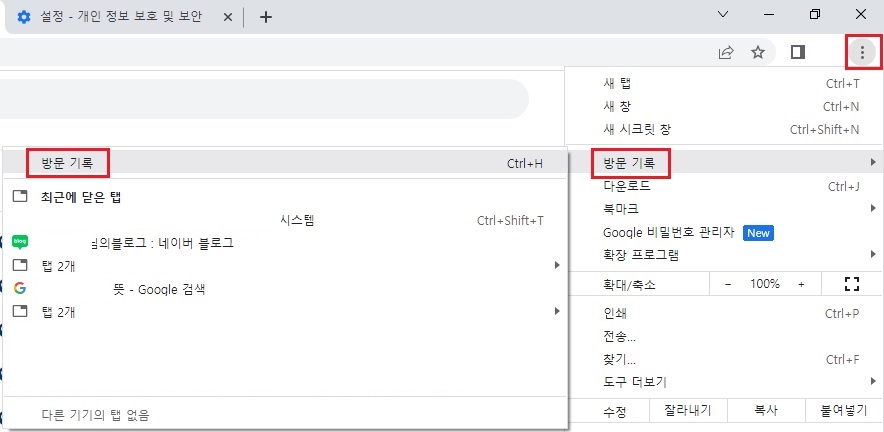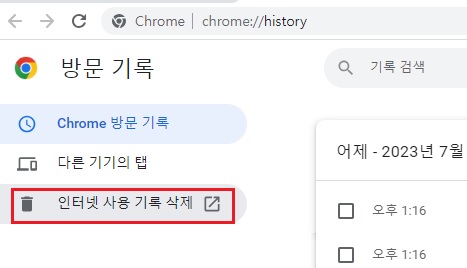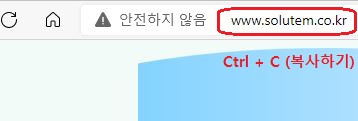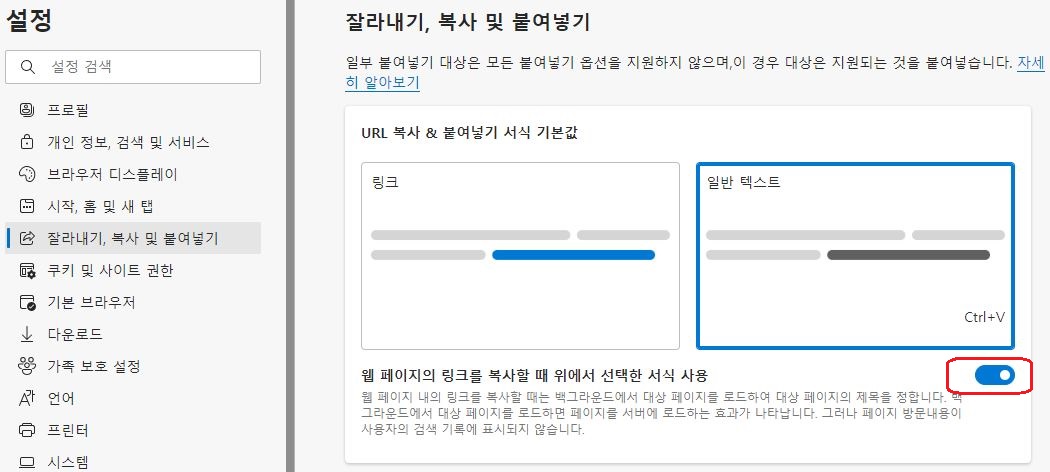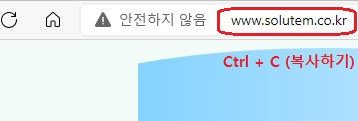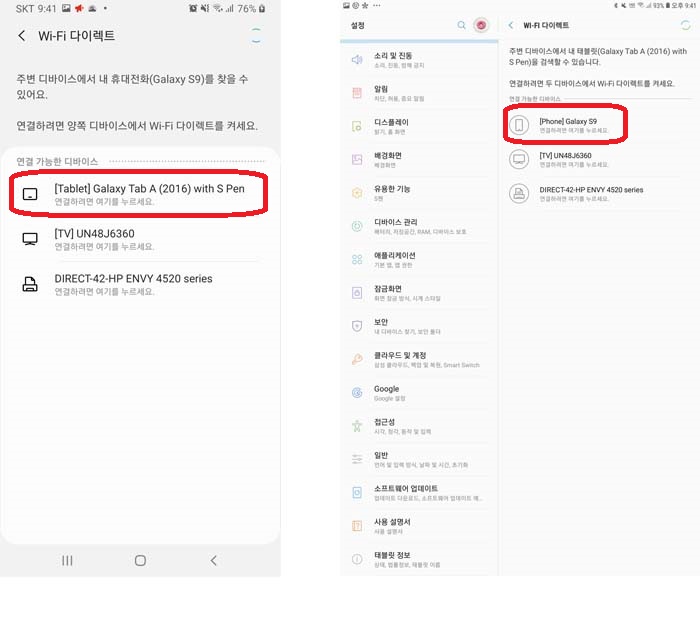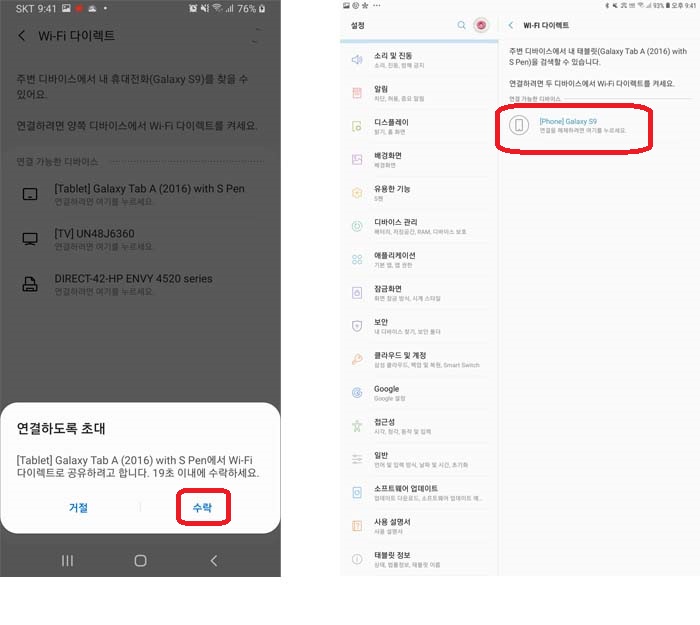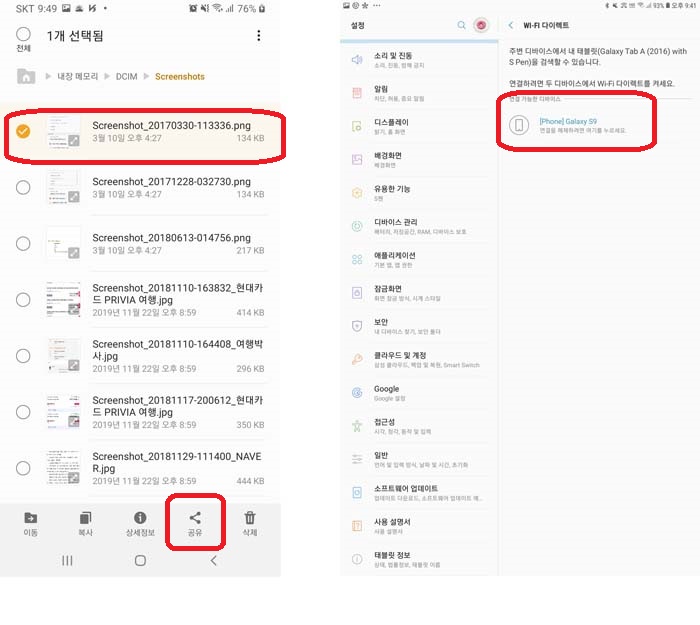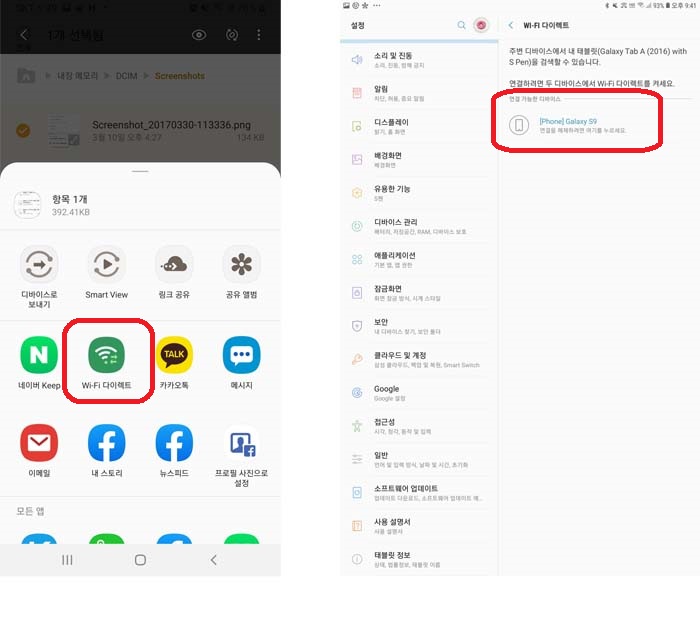Windows 11 작업표시줄 오른쪽에 보시면 "시간과 날짜 표시"가 있습니다.
* 간단한 날짜 : 바로 보이는 "2025-01-01"의 표시
* 자세한 날짜 : 마우스를 갖다 대면 나오는 "2025년 1월 8일 수요일"의 표시
* "간단한 날짜" 표시 방법을 요일이 표시되는 "2025-01-01(수)"로 바꾸고 싶으신 경우, 2가지 방법
1. 제어판 -> 시계 및 국가의 "날짜, 시간 또는 숫자 형식 변경" 클릭 -> "형식" 탭의 하단에 "추가 설정" 클릭 ->
"날짜" 탭 클릭 -> 날짜 형식의 간단한 날짜를 "yyyy-MM-dd"에서 yyyy-MM-dd'('ddd')'로 수정 ->
"확인" 클릭
2. "작업표시줄 오른쪽 시간표시"를 마우스 오른쪽 클릭 -> "날짜 및 시간 조정" 선택 -> "언어 및 지역" 선택 ->
"사용지역 언어" 오른쪽 화살표 2개 중 오른쪽의 "큰 화살표" 선택 -> "형식 변경" 선택 ->
간단한 날짜에서 "2017-04-05(수)" 선택하시면 작업표시줄 오른쪽 시간표시가 바뀝니다.
단, "2027-04-05(수)" 표시가 없으면 위 1. 제어판 으로 해주시면 됩니다.
* 시간도 "간단한 시간", "자세한 시간" 표시 방법이 있습니다.
날짜와 같이 선택해주시면 되지만, 초 단위까지 표시하시면 Windows 시스템 리소스를 많이 차지합니다.
'기타, 모바일' 카테고리의 다른 글
| Edge(엣지), Chrome(크롬) 등 브라우저의 캐시파일, 인터넷 사용기록, 쿠키 등 삭제 - 솔루템 (0) | 2023.07.19 |
|---|---|
| Microsoft Edge URL 복사 & 붙여넣기 서식 (0) | 2021.09.09 |
| USB 3.0과 USB 2.0 구분 (0) | 2020.03.16 |
| Wifi Direct(휴대폰과 휴대폰 무선 연결, 휴대폰과 테블릿 무선 연결) / 와이파이 다이렉트 (0) | 2020.03.11 |
| PC와 휴대폰 무선 연결(CX 파일 탐색기) / FTP서버 연결 (1) | 2020.03.10 |